Kui teil on probleeme Google'i konto ühendamisel Microsofti pilvega , olete õiges kohas. See postitus käsitleb probleemi ja annab teile toimivaid lahendusi. Kõige tavalisem probleem on Gmaili ühendamine Windowsi arvuti meili või Outlookiga. Probleemi peamiseks põhjuseks on teie Gmaili seaded. Peate neid kontrollima ja tegema mõningaid muudatusi.

kuidas installida Exceli lahendust
Teie Gmaili konto erineb teie Microsofti kontost. Algne Gmaili aadress toimib Google'i kontona ja annab kasutajatele juurdepääsu Google'i teenustele ja vidinatele. Teisest küljest annab teie Microsofti pilvekonto teile juurdepääsu ka nende teenustele, isegi kui see on seotud teie Gmaili aadressiga. Neid kahte teenust saab siiski ühendada. Näiteks Gmailiga sünkroonimiseks peate konfigureerima oma Outlooki konto IMAP-i jaoks. Nüüd vaatame, kuidas saate oma Google'i konto ühendamisel Microsofti pilvega probleeme lahendada. Loe edasi.
Lahendage probleemid oma Google'i konto ühendamisel Microsofti pilvega
Kui proovite oma Google'i kontot ühendada Microsofti pilv ja saate veateate, mis näitavad, et neil ei õnnestunud IMAP-iga teie Google'i kontoga ühendust luua ja et peate muutma oma IMAP-i sätteid. Esimese lahendusena peate seda tegema. Enamikul juhtudel on probleem teie Gmaili seadetes. IMAP ja SMTP seaded põhjustada probleeme Google'i kontode ühendamisel Microsoft Cloudiga, seega peate need õigesti konfigureerima. Selle probleemi lahendamiseks järgige järgmisi samme.
- Kontrollige ja lubage oma IMAP-i seaded
- Muutke e-posti kliendis SMTP sätteid
- Lubage oma kaustad
- Taaskäivitage oma Windows PC jaoks mõeldud Mail ja Outlook
Läheme nendesse lahendustesse sügavamale
1] Kontrollige ja lubage oma IMAP-i seaded
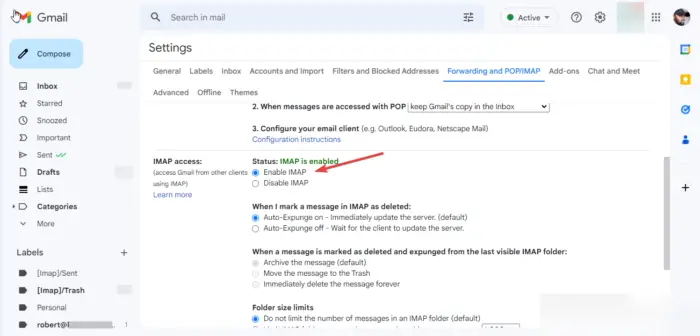
kuidas eemaldada coinhive
IMAP-i lubamine teie jaoks Gmaili konto on esimene suurem nõue enne konto ühendamist. Kui see on keelatud, tähendab see, et te ei pääse IMAP-i seadeid kasutades Gmailile juurde teiste meiliklientide kaudu. Seega peate neid seadeid muutma ja tehke järgmist.
- Logige oma veebibrauseris sisse oma Gmaili.
- Paremas ülanurgas näete a Seaded ikooni. Klõpsake sellel ja seejärel valige Vaadake kõiki seadeid .
- Ilmub uus üksikasjalik aken. Minema Edastamine ja POP/IMAP valik.
- Kerige allapoole, kuni näete IMAP-juurdepääs . Kui staatus on Keelatud , siis jätkake ja märkige kõrval olev ruut Luba IMAP selle lubamiseks.
- Valige Salvesta muudatused nuppu protsessi lõpuleviimiseks.
2] Kohandage SMTP-sätteid meilikliendis
Siin peate muutma oma SMTP-d ja muid sätteid Outlooki konto . Nendele sätetele hõlpsaks juurdepääsuks soovitame kasutada Outlooki rakendust. Siiski saate kasutada ka Outlook Webi, rakendust Mail või Mail Web. SMTP ja muude Outlooki rakenduse sätete muutmiseks tehke järgmist.
- Avage oma Windowsi arvutis Outlooki rakendus ja klõpsake nuppu Failid .
- Kui te pole oma Gmaili kontot Outlooki lisanud, klõpsake nuppu Lisada konto ja logige sisse oma Gmaili aadressi ja parooliga.
- Klõpsake Konto seaded ja valige rippmenüüst Serveri seaded . Ilmub uus aken koos IMAP-i konto seaded .
- Sissetuleva kirja puhul muutke seadeid järgmiselt.
Kasutajanimi : teie Gmaili aadress
Server : imap.gmail.com
Port :993
Krüpteerimismeetod : SSL/TLS - Väljuvate kirjade puhul muutke seadeid järgmiselt.
Server : smtp.gmail.com
Port :465
Krüpteerimismeetod : SSL/TLS
Klõpsake Edasi konto värskendamiseks ja seejärel Valmis protsessi lõpuleviimiseks.
Kui kasutate Outlook Web, järgige SMTP-sätete muutmiseks järgmisi samme.
- Avage Outlooki veebikonto seaded siin ja muutke järgmisi seadeid.
- Aastal Sissetulevad kirjad IMAP serveri seaded, veenduge, et teie andmed on järgmised:
Serveeri r: imap.gmail.com
Nõuab SSL-i : Jah
Port :993 - Sest Väljuvad kirjad SMTP seaded peaksid üksikasjad olema järgmised:
Server : smtp.gmail.com
Nõuab SSL-i : Jah
Nõuab TLS-i : Jah
Nõuab autentimist : Jah
SSL-port :465
TLS-port :587
Ärge unustage kasutada oma nimena oma täisnime või kuvatavat nime. Kasutage oma e-posti aadressi konto nime või kasutajanimena. Peaksite kasutama oma Gmaili parooli, mitte Outlooki parooli.
3] Lubage oma kaustad
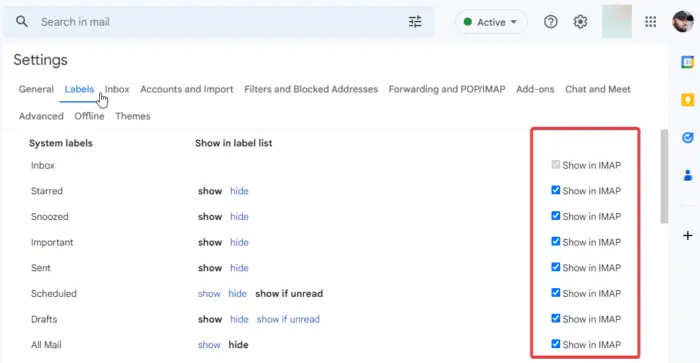
veebi juurdepääsu aknad 10
Mail for Windows ja Outlook peavad pääsema juurde teie Gmaili kaustadele. Selleks peate tagama, et teie kaustad kuvatakse kaustas IMAP-i seaded . Teil on vabadus valida sildid, mida soovite IMAP-is kuvada. Saate eemaldada need, mida te ei soovi. Gmailis kausta lubamiseks toimige järgmiselt.
- Logige brauseris sisse oma Gmaili kontole.
- Klõpsake nuppu Seaded ikooni üleval paremal. Kerige alla ja valige Vaadake kõiki seadeid.
- Valige uues aknas Sildid ülemisel ribal.
Siin on kõik soovitud sildid lubatud, märkides kõrval oleva ruudu Kuva IMAP-is igal sildil. Veenduge, et peamised, nagu Saadetud kirjad, Postkast, Kõik kirjad ja Prügikast, on lubatud.
4] Taaskäivitage oma Windows PC jaoks mõeldud Mail ja Outlook
Kui kõik ülaltoodud toimingud on lõpule viidud, peate värskendama või uuesti laadima oma Mail for Windows ja Outlook. Kui kasutate Outlook Web, klõpsake oma brauseri värskendamisnupul või paremklõpsake lehe suvalises kohas ja valige Laadi uuesti. Rakenduses Mail for Windows kasutage ringikujulist uuesti laadimise ikooni. Andke sellele veidi aega, sest sünkroonimine võib kesta kuni 15 minutit. See on kõik.
Loodame, et see juhend aitas teil lahendada probleeme, mis tekkisid Google'i konto ühendamisel Microsofti pilvega.
Kas Gmail töötab Microsofti kontoga?
Gmail töötab kasutajanimena Microsofti kontoga. Microsoft Cloudi konto loomisel saate kasutada mis tahes e-posti aadressi, nagu Gmail, Hotmail, Yahoo või Outlook. Samuti saate konfigureerida nende seadeid ning võtta vastu või saata meile nende meiliklientide kontodelt. Kui kasutate Microsofti konto loomiseks Gmaili aadressi, kasutage uut, mitte Gmaili parooli.
Miks Gmail ja Outlook ei sünkroonita?
Outlooki sünkroonimine Gmailiga võib ebaõnnestuda muude põhjuste tõttu, nagu aeglane Interneti-kiirus, aegunud Windows OS ja konfigureerimata Outlooki sätted. Enne nende meiliklientide sünkroonimist peate veenduma, et kõik seaded ja rakendused on ajakohased. Kui teil tekib probleeme, saate nende lahendamiseks järgida ülaltoodud samme.















